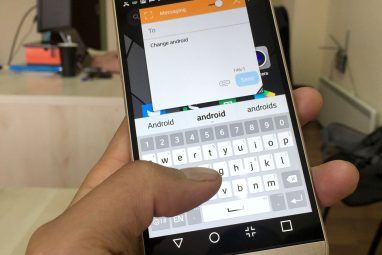Google已发布了最新版本的Android,简称为Android10。尽管现代智能手机OS版本没有带来比以往那样大的变化,但Android最新产品中仍有一些新功能可以使用。
让我们看一下Android 10中最引人注目的新功能和变化。很多调整是在系统级别上进行的,但并不是全部都是无聊的技术调整。
注意:这些说明和菜单位置基于运行Android 10的Pixel3。一旦获得更新,手机的行为可能会略有不同。
1。不再有甜点
— Dave Burke(@davey_burke),2019年9月3日
如果您已经使用Android一段时间,您可能会失望地得知Google将不再使用它每个版本名称的甜点。从Android Cupcake开始,每个版本都以字母开头,并带有相应的甜点名称,例如Froyo,Jelly Bean和Nougat。
对于Android 10,Google决定放弃此名称。它引用了语言差异和用户之间的困惑作为原因。这使Android 9 Pie成为使用甜食作为其名称的最新版本。
2。通用深色主题
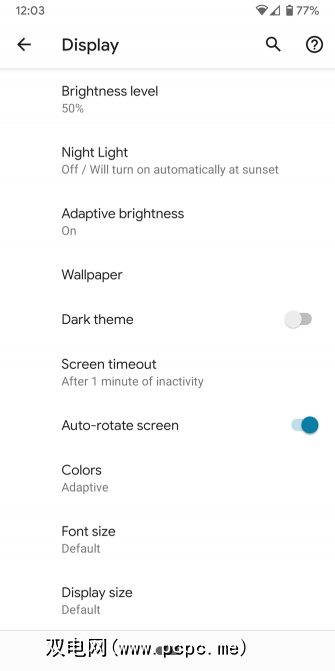
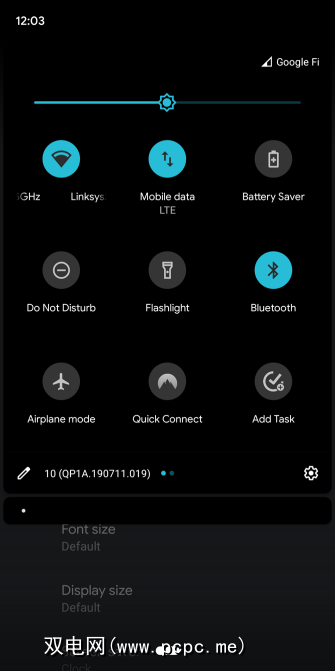
许多人更喜欢深色主题,以节省设备电量并在夜间保护眼睛免受强光照射。虽然许多单独的应用程序都支持暗模式,但Android 10允许您在整个操作系统上将其打开。
转到设置>显示并切换暗主题继续。完成此操作后,系统元素和Google应用将切换为暗模式。要使设备完全变暗,请查看带有深色主题的最佳Android应用。
3。新手势导航

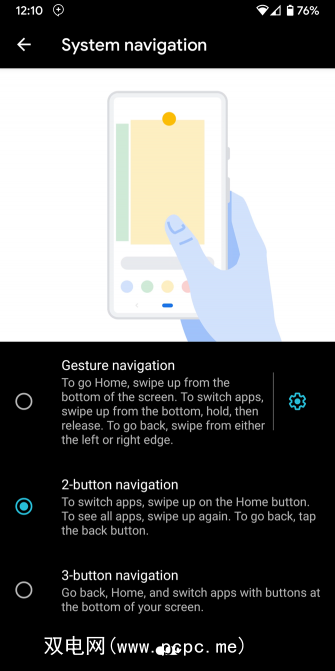
Android Pie最显着的功能之一就是使用新手势进行导航。但是,这些操作并不是特别直观,因此Google修改了Android 10中的手势。要更改您的使用方式,请转到设置>系统>手势,然后点击系统导航 。
在此菜单上,您可以在三个选项之间进行选择:
请注意,如果您使用第三方启动器,则无法选择新的手势导航选项。您需要选择库存的Pixel Launcher才能使用它们。
新设置中的手势类似于iPhone X和更高版本上的手势。使用它们的方法如下:
这些修改的手势是比Android Pie使用的更流畅。此外,它们是一项改进,因为它们不需要始终占用屏幕宝贵空间的底部栏。
4。改进的权限和隐私选项
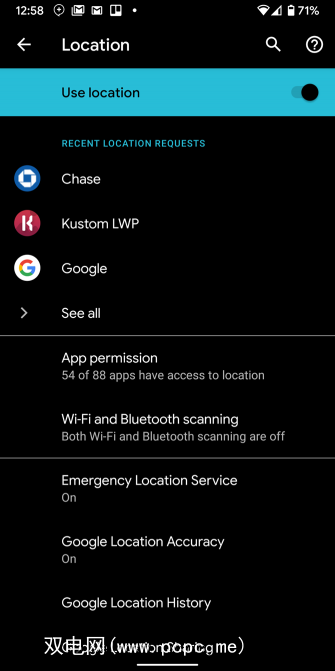
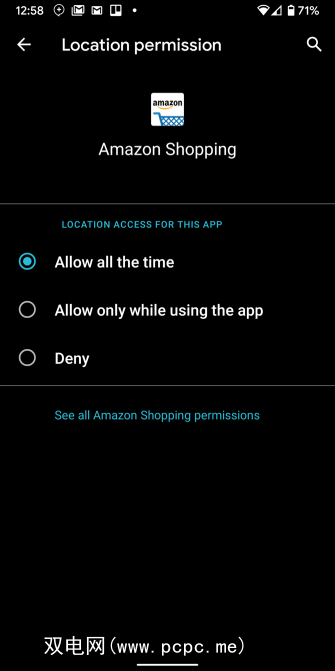
Android的权限系统比以前更好,但仍然不够完美。一旦您授予应用程序对您的相机,位置或其他敏感信息的访问权限,它便可以随时访问它们。
在Android 10中,Google已采取措施来解决此问题。现在,当某个应用程序请求使用您的位置信息的权限时,您可以选择仅在使用该应用程序时授予其访问权限。这样一来,您就可以利用位置信息功能,而不必给应用程序提供免费的控制权。
首次授予应用程序位置权限时,您会看到新选项。要在事后更改此设置,请转到设置>位置。在这里,您可以查看最近访问过您的位置的应用。点击应用程序权限条目,选择要调整的应用程序,然后在结果页面上选择仅在使用该应用程序时允许。
隐私,Android 10在“设置">“隐私" 中将所有针对隐私的选项组合在一起。在此处,您将找到权限管理器,以查看哪些应用有权访问敏感权限以及您的Google帐户的隐私选项。
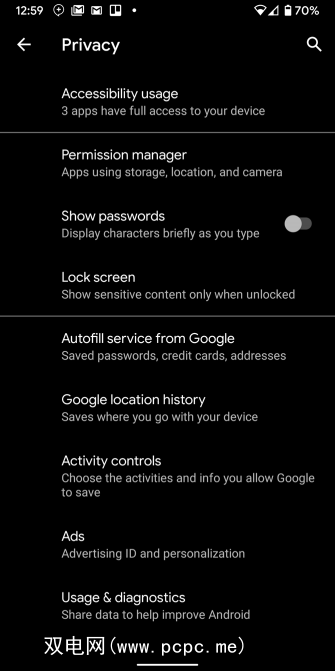
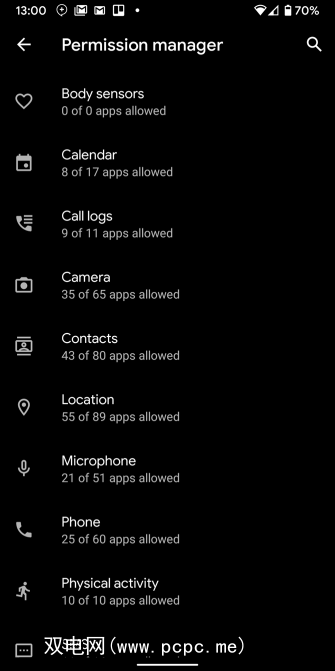
5。 Google Play系统更新
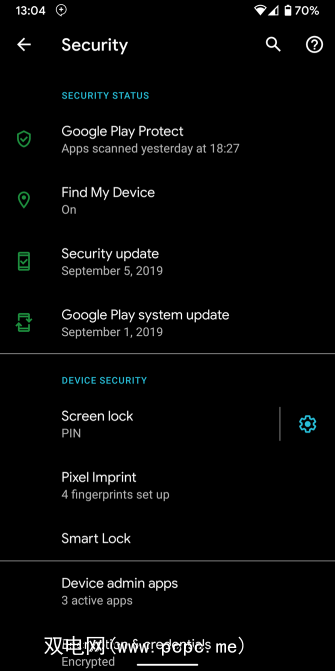
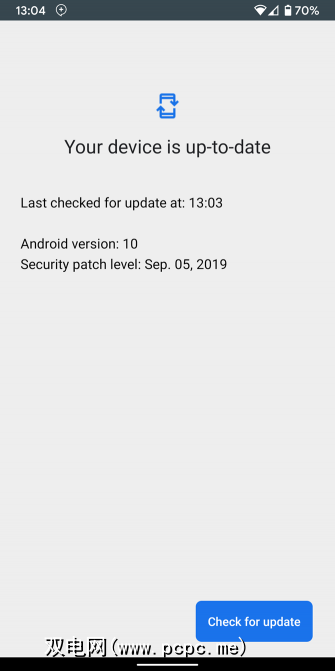
由于Android系统更新一直是一个痛点,因此Google在过去几年中进行了改进。在Android 10中,您现在可以通过Google Play接收安全补丁,而无需等待整个系统更新。
要检查安全补丁,请打开设置>安全。您会看到 Google Play系统更新条目,其中列出了设备的最新状态。点击它以查看详细信息并手动检查更新。
6。智能回复
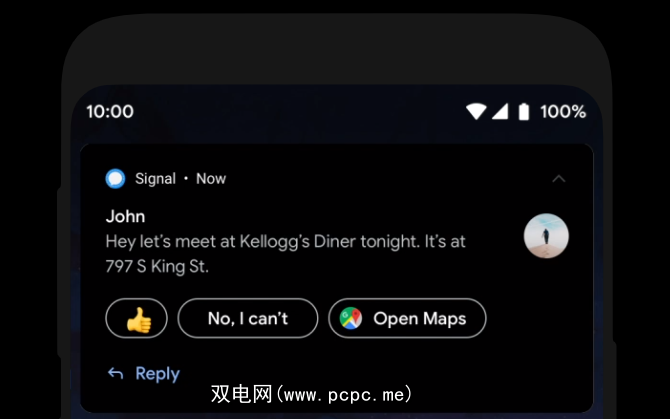
Android 10中的另一项有用的调整为消息提供了建议的操作。例如,如果朋友发短信邀请您共进晚餐,则手机会在通知中建议竖起大拇指的表情符号。
更好的是,该功能还允许您通过以下方式打开Google Maps和YouTube链接点击。因此,当某人在其邮件中包含地址时,您可以点击打开地图直接转到该地址。
此功能可在各种消息传递应用程序中使用。开发人员可以自定义智能响应,也可以根据需要将其关闭。
7。改进的共享功能
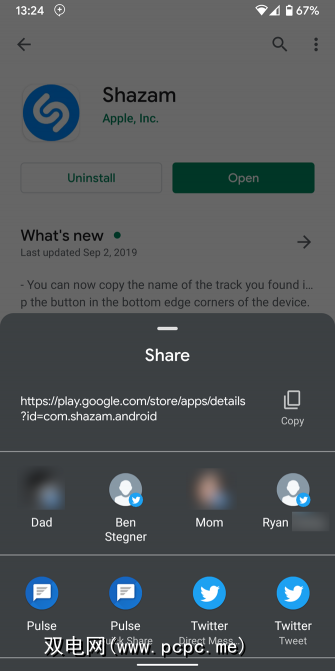
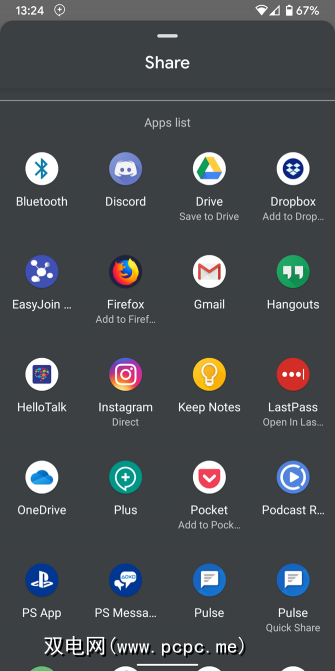
Android的共享菜单可让您使用手机上的应用发送链接,图片和其他内容。长期以来,使用体验一直很烦人。
加载需要花费很长时间,而且这些应用程序通常不会以任何特定的顺序出现。另外,列表中的项目会随机跳来跳去,很容易与错误的人分享。值得庆幸的是,共享表在Android 10中得到了改进。
现在,共享对话框的加载速度大大提高,并在顶部显示了建议的共享方法。如果您不想使用其中任何一个,则可以向下滚动到最终按字母顺序显示的应用程序的完整列表。这是一个很小的调整,但对于经常使用此功能的任何人来说都是一个可喜的调整。
8。稍后再发布:实时字幕
另一个炫酷的Android 10工具尚不可用。 Google表示,它将首先在今年秋天投放Pixel设备。它称为实时字幕,可将字幕自动添加到设备上的视频,播客和音频消息中。甚至可以在您录制的视频上使用。
这是一个很好的辅助功能选项,对于任何想要无声观看视频的人来说,它都是一种便捷的工具。它可以在没有任何网络连接的情况下运行。
Android 10的较小改进
我们已经查看了上面最大的Android 10新功能。如您所料,除了这些功能外,Google还对操作系统进行了许多其他小的调整。让我们看一下其中的一些。
Android 10内置了对两项即将推出的技术的支持:可折叠设备和5G。虽然5G在某些地区正在推广,但要成为主流还需要一段时间。查看我们对5G的概述以了解它。
可折叠手机也处于类似位置。三星的Galaxy Fold在2019年初被取消,因此可折叠设备目前不在桌面上。但是,很高兴看到Android可以随时可用。
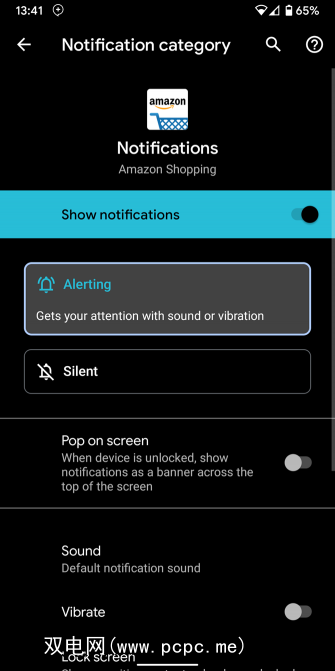

Android 8 Oreo对通知进行了重大更改,使您可以为每个应用调整单独的通知类型。在Android 10中,这有点简单。在设置>应用和通知>查看所有X个应用中选择一个应用,然后选择通知进行浏览。
选择通知类型后,您可以可以选择警告或静音以轻松确定您是否希望这种通知引起您的注意。以下选项会根据您的选择而变化。
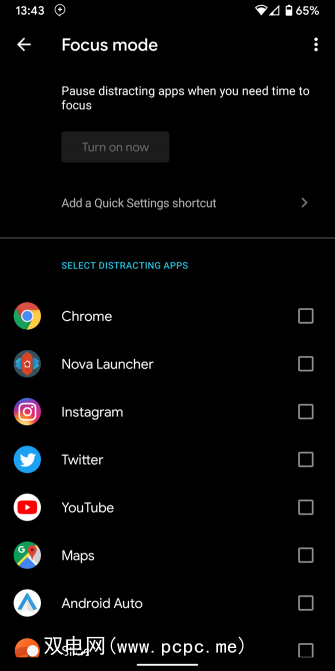
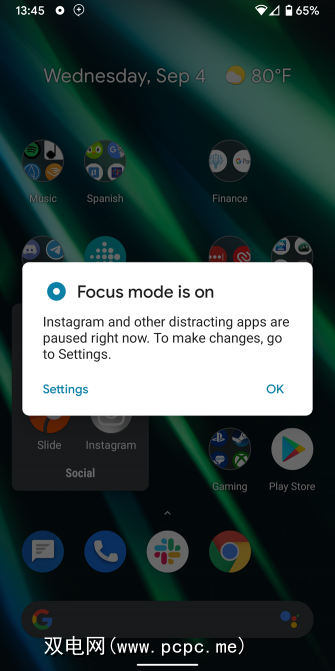
Android Pie中引入的Google Digital Wellbeing工具为您提供了一套控制设备使用量的工具。 Android 10向其添加了一种“对焦"模式,可让您暂时关闭分散注意力的应用程序。
仅选择要包含在“对焦"模式中的应用程序,然后将其打开时将无法访问它们。当您关注时,Android还将阻止来自这些应用的通知。
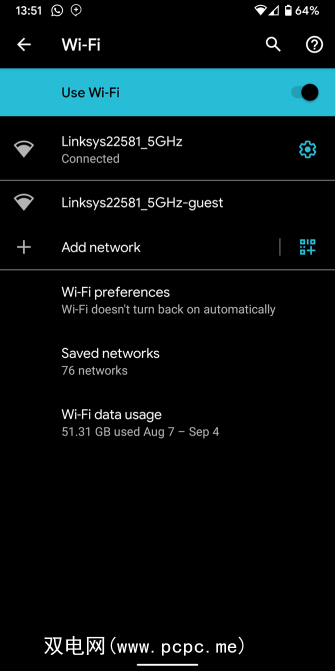
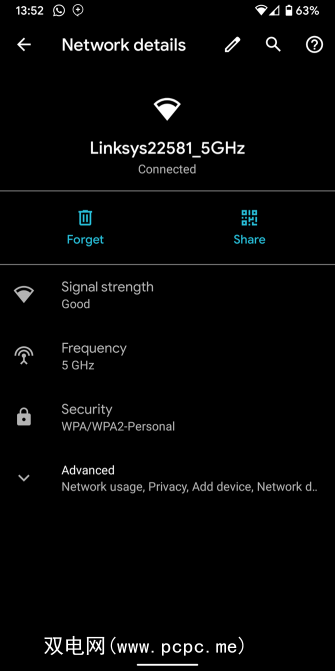
当客人来访时,他们可能想加入您的Wi-Fi网络。但是输入强密码可能很困难,加上共享密码会带来将密码泄露给他人的风险。
Android 10包含一个方便的小工具,可以简化密码设置。下次有人要加入您的Wi-Fi网络时,请转到设置>网络和互联网> Wi-Fi ,然后点击您要共享的网络的名称。在显示的页面上,点击共享,您的手机将生成一个QR码。
将此代码发送给想要联系的人,他们可以使用其设备的摄像头对其进行扫描,轻松加入。要使用此快捷方式加入网络,请点击此页面上添加网络选项旁边的 QR 图标。
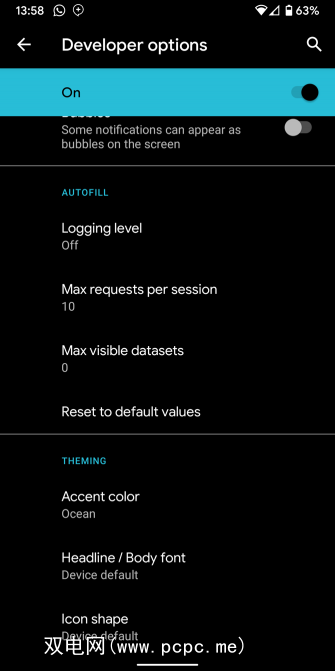
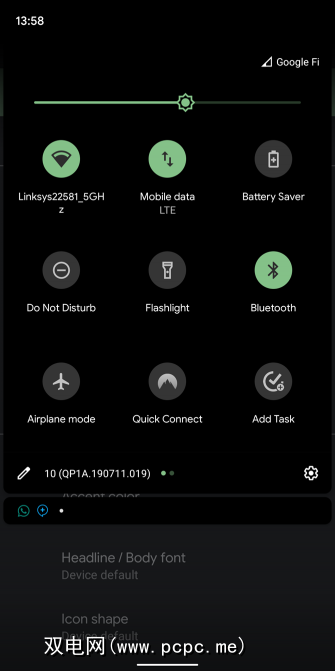
Android会进行一些方便的调整在隐藏的“开发人员选项"菜单中。在Android 10中,您可以使用新设置来更改设备上的装饰色。
要解锁开发者选项,请先转到设置>关于手机,然后点击几次构建编号,直到看到一条消息,说明您是开发人员。接下来,转到系统>高级>开发者选项。
一直向下滚动到主题标头,您将看到一个强调颜色选项。使用此选项可以从一些颜色选项中进行选择。您会在菜单切换,“快速设置"面板和其他UI元素中看到您应用的颜色。
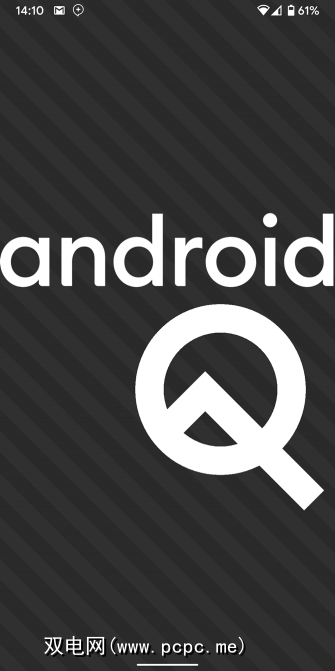
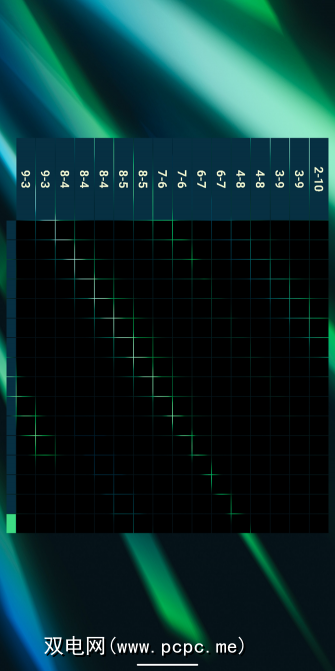
每个版本的Android都包含一个新的复活节彩蛋,您可以转到设置>关于手机,然后点击 Android版本。 Android 10的复活节彩蛋可让您拖动徽标。
但是,您可以使用“ 1"和“ 0"形成“ Q"(在“ 1"上点按两次以使其旋转)。之后,在屏幕上点击几次,您可以玩一个Picross拼图。
立即尝试最好的Android 10!
这些和更多功能在Android 10中正等着您。尽管这里没有什么是革命性的,但这些调整都增加了以获得更好的手机体验。
要更新手机,请转到设置>系统>高级>系统更新,以查看您的设备是否符合条件。如果没有,请紧紧坐到手机上。
要让您一直等到Android 10,看看您现在可以获得的一些缺少的Android功能。
标签: Android Android 10 Android提示